安装64位Win10系统教程(详细教你如何安装64位Win10系统)
233
2024 / 05 / 12
随着技术的不断发展,U盘已经成为了一种常见的安装系统的方式之一。本文将为您介绍如何利用U盘进行Win764位系统的安装。

购买一台合适的U盘
首先您需要购买一台容量适中的U盘,建议容量在8GB或以上,以确保能够完整存放Win764位系统的安装文件和相关驱动程序。
下载Win764位系统镜像文件
在制作U盘安装之前,您需要先下载Win764位系统的镜像文件,可以通过官方网站或其他可信来源进行下载。
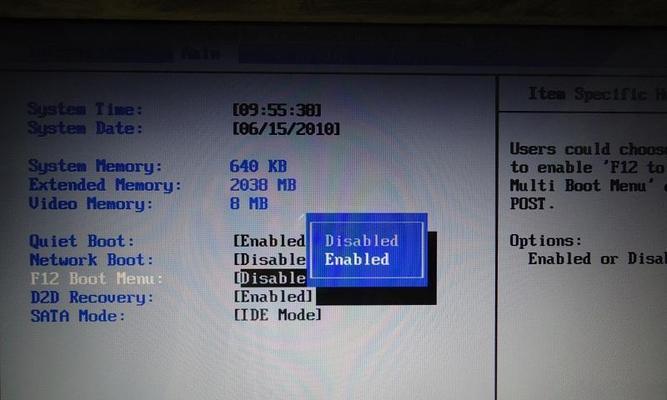
下载U盘制作工具
为了将镜像文件写入U盘中,您需要下载一个专门的U盘制作工具,推荐使用官方推荐的工具,如UltraISO、Rufus等。
插入U盘并打开制作工具
将U盘插入计算机,并打开之前下载好的制作工具,等待识别U盘。
选择镜像文件并导入到制作工具中
在制作工具中选择导入镜像文件的选项,找到您之前下载的Win764位系统镜像文件,并导入到制作工具中。
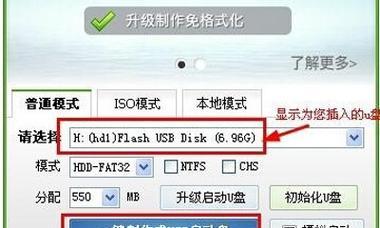
选择U盘作为目标磁盘
在制作工具中选择U盘作为目标磁盘,确保正确选择了U盘的盘符,以免误操作导致数据丢失。
开始制作U盘安装盘
在制作工具中点击开始制作按钮,等待一段时间,直到制作过程完成。
设置计算机启动顺序
在计算机开机时按下相应的按键(通常是F2、F10、Del键),进入BIOS设置界面,在启动选项中将U盘设置为第一启动设备。
重启计算机并进入U盘安装界面
保存BIOS设置后,重启计算机,此时计算机会从U盘启动,并进入Win764位系统的安装界面。
按照安装向导进行系统安装
根据安装界面上的提示,按照向导完成Win764位系统的安装过程,包括选择安装位置、设置用户名和密码等步骤。
等待系统安装完成
在完成系统安装后,系统会自动进行一系列的配置和安装,这个过程可能需要一段时间,请耐心等待。
重启计算机并拔出U盘
系统安装完成后,计算机会自动重启,请在重启前将U盘拔出,以免再次进入U盘安装界面。
完成Win764位系统的安装
当计算机再次启动后,您会发现Win764位系统已经成功安装在了您的计算机上,可以开始使用了。
安装相关驱动程序
为了保证Win764位系统的正常运行,您需要安装相关的驱动程序,包括显卡驱动、声卡驱动等。
通过以上简单的步骤,您已经成功地制作了一台Win764位系统的U盘安装盘,并成功地安装了系统。希望本教程能够对您有所帮助。
